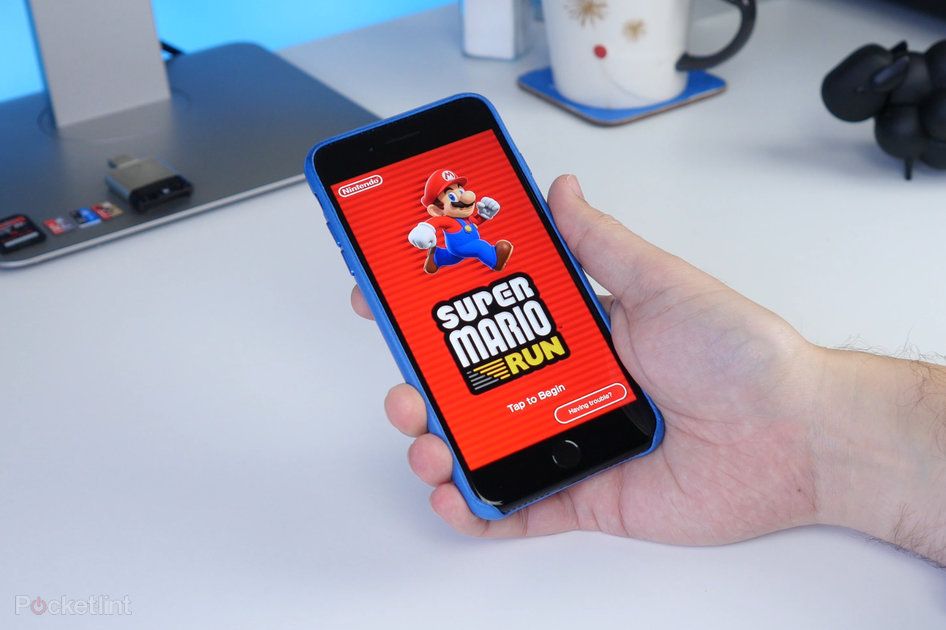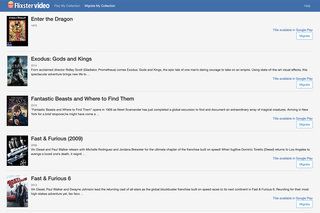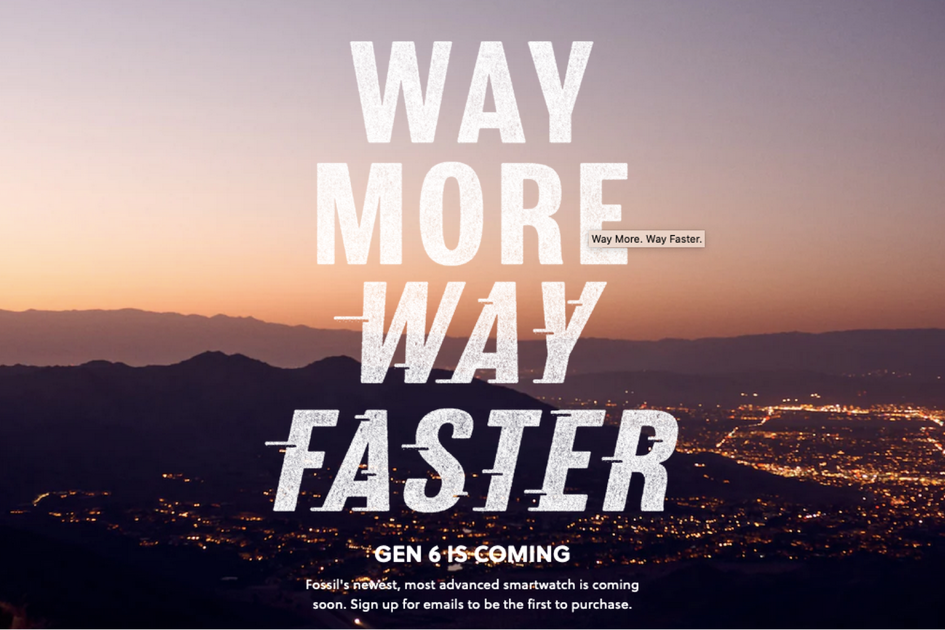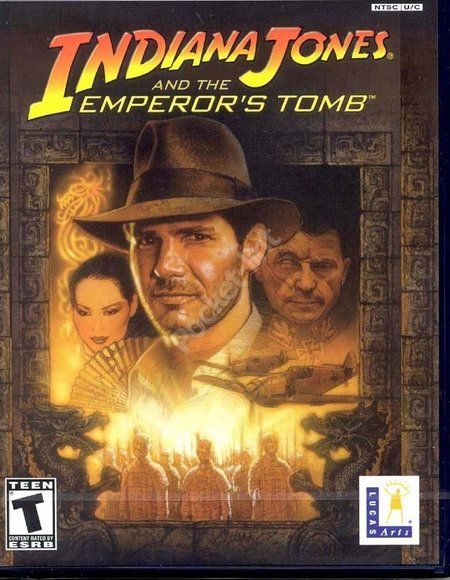Ano ang Apple iCloud Drive at paano ito gumagana?
Bakit ka mapagkakatiwalaan?- Ang Apple Drive iCloud ay isang lugar upang pamahalaan at ma-access ang lahat ng iyong mga file na nakaimbak sa cloud storage service ng kumpanya, iCloud.
manuod ng mga bagong pelikula sa bahay (nasa sinehan pa rin)
Ito man ay isang iWork file o larawan na kuha kasama ng iyong iPhone o iPad na nai-save mo sa iCloud, hinahayaan ka ng iCloud Drive na ma-access ang iyong mga file mula sa website ng iCloud.com o mula sa Files app sa iyong iOS device, iPadOS device, at Mac. Maaari mo ring ma-access ang iCloud Drive sa isang Windows computer.
Kung nais mong malaman kung ano ang eksaktong iCloud Drive ng Apple at ginagawa, nakarating ka sa tamang lugar.
Apple

Ano ang iCloud Drive?
Ang iCloud Drive ay bahagi ng iCloud, serbisyo sa cloud storage ng Apple na inilunsad noong 2011. Hinahayaan ka nitong makatipid ng mga larawan, video, dokumento, musika, at data ng app sa iCloud. Hinahayaan ka nitong iimbak ang lahat ng iyong mga bagay sa isang lugar, ngunit pinapayagan kang ma-access ang lahat ng iyong mga file at data mula sa iyong iOS aparato, Mac, at Windows PC, at pagkatapos ay panatilihing napapanahon ang mga file at folder na iyon sa lahat ng iyong aparato .
Pinapayagan ka rin nitong lumikha ng mga bagong file at folder mula sa mga app na pinagana ng iCloud at gumana sa parehong file sa maraming mga app. Gumagana rin ang iCloud Drive sa iCloud.com. Maaari mong gamitin ang website ng Apple para sa iCloud upang lumikha, makatipid, at magbahagi ng mga dokumento sa Mga Pahina, Bilang, at Keynote, halimbawa. Ang pahina ng suporta ng Apple ay may higit pa tungkol sa kung paano magsimula sa iCloud.com.
Patuloy na ina-update ng Apple ang iCloud Drive gamit ang mga bagong tampok, tulad ng pagbabahagi ng folder ng iCloud Drive na inilunsad noong 2020. Ang tampok na ito ay isang tampok na tulad ng Dropbox na nagbibigay-daan sa iyo upang ibahagi ang isang folder nang isang beses, at makita ng lahat ang mga nilalaman at pagbabago sa real time, ngunit isang halimbawa lamang ng mga pagpapaandar na naidagdag sa iCloud Drive na may mga pag-update sa software.
Apple
Magkano ang imbakan ng iCloud?
Maaari kang mag-imbak ng anumang uri ng file sa iCloud Drive, kung mas mababa sa 50GB ang laki.
Kapag nag-sign up ka para sa iCloud, makakakuha ka ng 5GB ng libreng imbakan para sa Mail, Backup, at iCloud Drive. Kasama sa backup na bahagi ang mga iOS device, at madalas na ito ang makakakita sa iyo na maabot ang iyong limitasyon - lalo na kung mayroon kang maraming mga larawan sa, sabihin nating, isang iPhone. Ngunit maaari mong i-upgrade ang iyong plano sa pag-iimbak ng iCloud mula sa iyong iPhone, iPad, iPod touch, Mac, o PC anumang oras. Pumili lamang mula sa isang kabuuang 50GB, 200GB, o 2TB.
Maaari mo ring ibahagi ang mga plano ng 200GB at 2TB sa iyong pamilya. Pagkatapos mong mag-upgrade, sisingilin ka ng Apple buwan buwan. Ang pagpepresyo ay ang mga sumusunod:
- 50GB: $ 0.99 US / £ 0.79 UK
- 200GB: $ 2.99 US / £ 2.49 UK
- 2TB: $ 9.99 US / £ 6.99 UK
Maaari kang matuto nang higit pa tungkol sa pagpepresyo mula sa Apple dito at kung paano mag-upgrade gamit ang iyong Mga iOS device, Mac, o PC mula dito .
Tandaan: Kung bumili ka ng isang buwanang plano ng 1TB bago ang Hunyo 5, 2017, awtomatikong na-upgrade ang iyong account sa isang buwanang plano na 2TB.

Paano i-set up ang iCloud Drive
Narito ang lahat ng kailangan mong malaman tungkol sa pag-set up ng iCloud Drive.
Pangangailangan sa System
Bago mo i-set up ang iCloud Drive, tiyaking tumatakbo ang iyong iOS device sa iOS 13 o mas bago at tumatakbo ang iyong Mac sa Catalina o mas bago. Ang mga PC ay dapat ding nagpapatakbo ng Windows 10 (Mayo 2019 I-update o mas bago)upang magamit ang iCloud para sa Windows 10. Tulad ng para sa iCloud.com, kailangan mo ng Safari 9.1 o mas bago sa iyong Mac, ngunit gagana ito sa halos lahat ng mga modernong browser sa Mac at PC. Matuto nang higit pa tungkol sa mga kinakailangan sa system mula sa Apple dito.
mga katanungan upang lokohin ang mga tao
I-on ang iCloud Drive
Pagkatapos mong mai-set up ang iCloud Drive, ang anumang mga dokumento na naimbak mo na sa iCloud ay awtomatikong ilipat sa iCloud Drive. Itatago ng iyong mga iOS device at Mac ang iyong mga file sa Files app bilang karagdagan sa Mga Pahina, Numero, at Keynote app. Kung hindi mo nakikita ang iyong mga file para sa mga app na ito, maaaring nasa isang aparato na hindi naka-on ang iCloud Drive - kaya tiyaking paganahin ito sa lahat ng iyong aparato.
iPhone at iPad
- Pumunta sa Mga Setting
- Mag-tap sa iyong pangalan sa tuktok.
- I-tap ang iCloud.
- Mag-scroll pababa at i-on ang iCloud Drive.
- Mahahanap mo ang iyong mga file sa iCloud Drive ang Files app .
Mac
- Pumunta sa menu ng Apple> Mga Kagustuhan sa System, pagkatapos ay i-click ang Apple ID.
- Piliin ang iCloud.
- Mag-sign in gamit ang iyong Apple ID, kung kailangan mo.
- Piliin ang iCloud Drive.
Windows PC
Matapos mong i-set up ang iCloud Drive sa iyong iPhone, iPad, iPod touch, o Mac, maaari mo itong i-set up sa iyong Windows PC.
- Mag-download ng iCloud para sa Windows .
- Pumunta sa Start, buksan ang Apps o Program, at buksan ang iCloud para sa Windows.
- Ipasok ang iyong Apple ID upang mag-sign in sa iCloud.
- Piliin ang iCloud Drive, pagkatapos ay i-click ang Ilapat.
iCloud.com
- Mag-sign in sa iCloud.com .
- Piliin ang Mga Pahina, Numero o Keynote.
- I-click ang I-upgrade sa iCloud Drive, kung hihilingin sa iyong mag-upgrade.

Paano gumagana ang iCloud Drive?
Narito kung paano gumagana ang iCloud Drive sa Mac, iPhone / iPad, Windows at web.
Mac
Upang ma-access ang iCloud Drive mula sa isang Mac, mag-click sa icon ng Finder sa iyong Mac dock, pagkatapos ay mag-click sa iCloud Drive sa sidebar ng Favorites, at mag-click sa iCloud Drive. Maaari mo ring makita ang iCloud Drive mula sa menu ng Go ng anumang window ng Finder.
riddles para sa mga matatanda na may mga sagot nang husto
Ang iCloud Drive bilang default ay may mga folder para sa bawat isa sa iyong Apple iWork apps (Keynote, Mga Pahina, at Mga Numero), kasama ang mga folder para sa mga app tulad ng Preview, QuickTime Player, Script Editor, TextEdit, at Automator. Ngunit maaari kang lumikha ng anumang folder at panatilihin ito sa iCloud Drive. Maaari mo ring iimbak ang anumang gusto mo, hangga't hindi ito mas malaki sa 50GB at hindi lalampas sa iyong allowance sa pag-iimbak ng iCloud.
Isipin ang iCloud Drive tulad ng anumang iba pang remote volume, panlabas na hard disk, network drive, o serbisyo sa pag-iimbak. Maaari kang lumikha ng mga bagong folder, i-drag at i-drop ang mga bagay-bagay sa iyong iCloud Drive mula sa iyong Mac o saanman, at mayroon kang pagpipilian upang i-save ang mga file at data mula sa mga app sa iyong iCloud Drive. Hindi ito rocket science, mga tao. Ito ay isang hard drive sa kalangitan na maaari mong ma-access mula sa lahat ng iyong mga aparato.
Matuto nang higit pa tungkol sa iCloud Drive sa Mac at kung paano ito gumagana mula sa Apple dito.
Apple
iPhone o iPad
Apple's Files app para sa iOS ay iniimbak ang lahat ng mga file sa aparato na ginagamit mo, pati na rin ang mga nasa iba pang mga serbisyong cloud at app, kabilang ang iCloud Drive. Upang ma-access ang iyong mga file, buksan lamang ang Files app at piliin ang lokasyon ng file na iyong hinahanap. Madaling ayusin ang File app, at kapag gumawa ka ng mga pagbabago sa isang aparato, awtomatikong nai-update ang iyong mga pag-edit sa bawat aparato gamit ang iCloud Drive.
Maaari kang gumawa ng iyong sariling mga folder. O palitan ang pangalan ng mga folder na mayroon ka, at maaari mong i-save at ilipat ang mga file ng iCloud Drive sa pagitan ng mga folder. Nais mong ibahagi sa isang kaibigan o kasamahan? Maaari kang magbahagi ng anumang folder o file na nakaimbak sa iCloud Drive nang direkta mula sa Files app. Para sa karagdagang impormasyon sa kung paano gamitin ang File app, kung ito man ang makahanap, mag-ayos, at magbahagi ng mga file, mag-check out Ang suporta hub ng Apple dito.
Apple
Windows Pc
Upang ma-access ang iCloud Drive mula sa iyong PC gamit ang Windows 10 o mas bago, kailangan mo ng iCloud para sa Windows app Lumilikha ito ng isang folder ng iCloud Drive sa File Explorer. Ang anumang mga dokumento na naimbak mo sa iCloud ay awtomatikong i-download sa folder ng iCloud Drive sa File Explorer.
Ang mga file na iyong nilikha sa iyong PC at nai-save sa folder na ito ay awtomatikong lilitaw sa iyong iba pang mga aparato. Ang lahat ng iyong mga larawan at bookmark sa iyong PC ay awtomatikong maa-update din sa iyong mga aparatong Apple. Maaari kang matuto nang higit pa tungkol sa iCloud para sa Windows mula sa Apple dito.

Paano i-access ang iCloud Drive sa Web
Upang ma-access ang iCloud Drive mula sa web, pumunta sa iCloud.com , pagkatapos ay mag-sign in, at piliin ang iCloud Drive. Makikita mo pagkatapos ang lahat ng iyong mga folder, at makakalikha ka ng mga bagong folder, mag-upload ng mga file, mag-download ng mga file, magtanggal ng mga file, magbahagi ng mga file. Ito ay talagang bersyon sa web ng iCloud Drive.